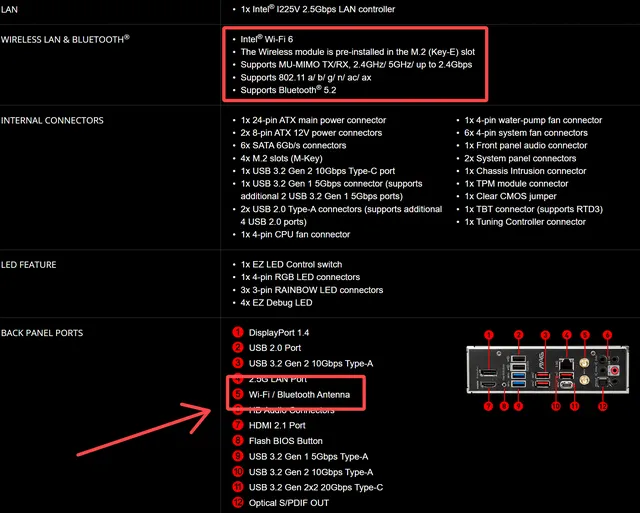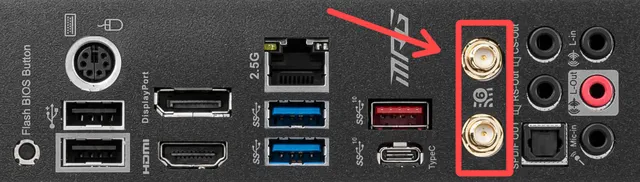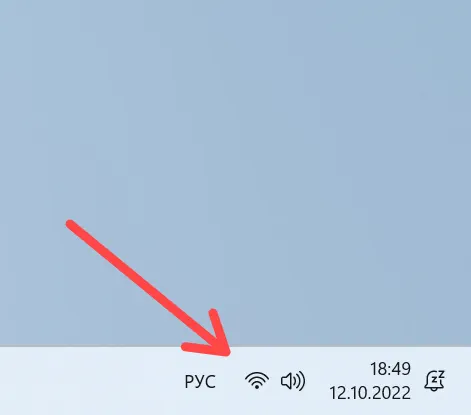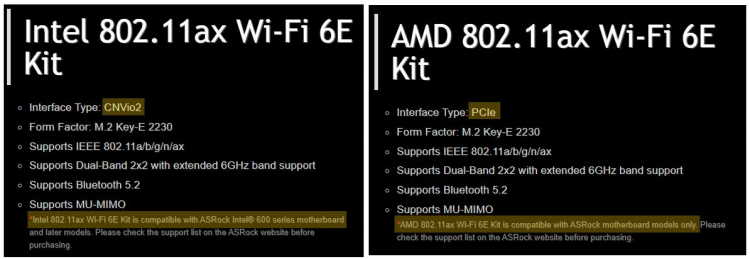- Как проверить, есть ли на материнской плате компьютера модуль Wi-Fi
- Проверка Wi-Fi перед покупкой
- Прочтите спецификации материнской платы
- Проверка на Wi-Fi после покупки
- Физическая проверка материнской платы
- Проверка программного обеспечения
- Часто задаваемые вопросы
- Почему не все материнские платы имеют встроенный Wi-Fi?
- Не повредит ли наличие встроенного Wi-Fi другим компонентам?
- Что такое Wi-Fi?
- Все ли настольные компьютеры имеют Wi-Fi?
- Как добавить Wi-Fi на материнскую плату?
- Что произойдёт, если на материнской плате не будет Wi-Fi?
- Wi-Fi – это то же самое, что Интернет?
- поясните: Intel® My WiFi Technology, это что значит, что в цп встроен модуль WI-FI и чо это это такое вообще?
- ASRock выпустила модули Wi-Fi 6E для своих материнских плат на чипсетах AMD и Intel
Как проверить, есть ли на материнской плате компьютера модуль Wi-Fi
Wi-Fi – замечательная технология, которая позволяет нам получить доступ к большему человеческому сознанию через Интернет, не запутываясь в проводах.
Несмотря на все его преимущества, его распространение на настольных компьютерах всегда было довольно низким.
Но, по мере того, как сложность сборки ПК снижается и всё больше и больше людей собирают свои собственные ПК, потребность во встроенном Wi-Fi также возрастает.
Не всем хочется возиться с проводами ради лучших скоростей. Для большинства важнее всего хорошая скорость и удобство.
Если вы похожи на этих людей, вы, вероятно, ищете материнскую плату от хорошего бренда со встроенным Wi-Fi. Какой смысл использовать Wi-Fi, если приходится возиться с внешними картами Wi-Fi, верно?
В этой статье мы разберёмся, как узнать, есть ли на материнской плате встроенный Wi-Fi или нет.
Проверка Wi-Fi перед покупкой
Вы осторожны и хотите убедиться, что знаете, что получаете, прежде чем заплатить.
Это то, что вы можете сделать, если хотите проверить, есть ли на материнской плате встроенный Wi-Fi, прежде чем покупать её.
Прочтите спецификации материнской платы
Лучший способ узнать, есть ли на материнской плате Wi-Fi и всё, что вам может понадобиться, – это проверить спецификации.
Производители обычно довольно чётко рекламируют Wi-Fi-совместимость материнских плат. Поэтому вам не составит труда выяснить, есть ли на материнской плате Wi-Fi, просто взглянув на характеристики продукта.
Обычно это можно сделать, посмотрев информацию о продукте на странице магазина, или, если они по какой-то причине не указывают свои полные характеристики на странице магазина, вы всегда можете найти название материнской платы и получить спецификации прямо с сайта производителя.
И если вы всё ещё не можете найти нужную информацию, вы всегда можете посмотреть обзор вашей материнской платы. Если вы не покупаете очень эзотерическую и неизвестную материнскую плату, вероятность того, что вы найдёте обзор, в котором излагаются все плюсы и минусы выбранной вами материнской платы.
Проверка на Wi-Fi после покупки
Возможно, вы уже купили/владеете материнской платой и просто хотите выяснить, есть ли на ней Wi-Fi или нет.
Это то, что вы можете сделать, чтобы увидеть, есть ли на материнской плате встроенный Wi-Fi после того, как вы ее купите, и она уже установлена на вашем ПК.
Физическая проверка материнской платы
Все материнские платы, поддерживающие Wi-Fi, будут иметь «физическое уведомление», сообщающее, что они поддерживают Wi-Fi.
Чтобы получить хорошее соединение, большинство материнских плат с Wi-Fi имеют порты для подключения антенны на задней панели ввода-вывода.
Это позволяет им подключаться к антенне, которую вы затем можете разместить там, где у вас наилучшее соединение.
Если на вашей материнской плате есть такие порты, то, скорее всего, у вас есть встроенный Wi-Fi, вам просто нужно подключить антенну, чтобы использовать его.
Если это новая материнская плата, установите флажок, чтобы убедиться, что вы не пропустили антенну, а если это старая материнская плата, вам может понадобиться отдельная антенна, если вы не можете найти ту, которая шла в комплекте с материнской платой.
Проверка программного обеспечения
Самый простой способ проверить, есть ли у вас Wi-Fi на материнской плате, – просто проверить и посмотреть, есть ли маленький значок Wi-Fi в правом нижнем углу экрана на панели задач.
Если он показывает, что у вас есть Wi-Fi, поздравляю! Если нет, вы всегда можете получить карту Wi-Fi, чтобы добавить эту функциональность.
Вполне может быть, что ваш Wi-Fi отключен или вам не хватает драйверов, необходимых для того, чтобы операционная система могла показать вам этот символ Wi-Fi и фактически использовать его.
В этом случае вам следует проверить спецификации вашей материнской платы или сначала найти название вашей материнской платы, а затем проверить страницу спецификаций производителя.
Часто задаваемые вопросы
Почему не все материнские платы имеют встроенный Wi-Fi?
Стоимость и необходимость. Не всем нужен или нравится встроенный Wi-Fi.
Большинство людей, использующих настольные компьютеры, предпочитают вместо этого использовать провод. Кабель предлагает более высокие скорости, более стабильное соединение и просто лучше, чем Wi-Fi для большинства настольных компьютеров.
Wi-Fi чаще всего используется для устройств, предназначенных для более портативных вариантов использования, таких как мобильные устройства, ноутбуки и т.д.
Есть также тот факт, что Wi-Fi на некоторых материнских платах может быть дрянным. Wi-Fi – не самая заметная вещь, большинству людей нужно что-то, что просто работает. Но, есть большая разница между тем, что просто работает, и тем, что работает хорошо и будет служить долго.
Таким образом, большинство людей, которым нужен Wi-Fi, вместо этого предпочтут внешние решения, такие как карта Wi-Fi . Эти внешние решения не так уж и дороги, могут предоставить вам лучшие/больше функций, а также могут многократно использоваться во всех сборках ПК.
Не повредит ли наличие встроенного Wi-Fi другим компонентам?
Частоты, на которых работает Wi-Fi, безвредны практически для всего, с чем вы можете столкнуться.
Что такое Wi-Fi?
Невидимые волшебные вибрации, позволяющие смотреть крутые видео с котиками.
Это эволюция радиоволн, но вместо того, чтобы повторять одни и те же 50 песен на радиоканалах, это позволяет вам подключаться к Интернету.
Все ли настольные компьютеры имеют Wi-Fi?
Нет. Большинство настольных компьютеров используют проводные соединения Ethernet вместо Wi-Fi.
Вы вряд ли будете часто передвигаться вместе с настольным ПК, поэтому преимущества Wi-Fi здесь не так очевидны.
Проводное соединение почти всегда лучше!
Как добавить Wi-Fi на материнскую плату?
Есть два основных способа сделать это: карты Wi-Fi и адаптер Wi-Fi.
Карты Wi-Fi обычно являются лучшим вариантом. Они обеспечивают большую функциональность, чем обычные адаптеры Wi-Fi, они, как правило, имеют более стабильное соединение, которое обеспечивает более высокую и стабильную скорость.
С другой стороны, адаптеры Wi-Fi, как правило, немного дешевле, чем карты Wi-Fi, а также более доступны, поскольку вам не нужно копаться в компьютере, чтобы установить их; обычно это просто USB-устройство, которое вы подключаете и готовы к работе.
Что произойдёт, если на материнской плате не будет Wi-Fi?
У вас нет Wi-Fi? Не волнуйтесь, вы всё ещё можете подключиться к Интернету, вам просто нужно либо подключить кабель Ethernet к материнской плате, либо получить карту / адаптер Wi-Fi.
Wi-Fi – это то же самое, что Интернет?
Вы можете думать о Wi-Fi как об автобусе, который доставит вас в магазин, но автобус, очевидно, не является самим магазином.
В том же духе Wi-Fi позволяет вам подключаться к Интернету и использовать его, но это не сам Интернет.
поясните: Intel® My WiFi Technology, это что значит, что в цп встроен модуль WI-FI и чо это это такое вообще?
я юзала программу Intel® PROSet -это интеловский аналог софтины: Connectify, позволяющий вафлю ноута делать точкой доступа (роутером) , но не понимаю причем тут технология цп, если в цп нет модуля WI-FI и это просто програмная часть?
Это -технология интела которая использует расширеное программное обеспечение, благодаря которой ОС считает, что в Мобильном ПК имеется два адаптера Ви-ФИ, которые выполняют сходные, но разные функции. Каждый виртуальный адаптеру выделяется стек ТСП/ИП. Вобщем типа из одного адаптера Ви-Фи с помощью програмы сделали 2. В Цп ничего лишнего.
причем тут процессор вообще, если в нем ничего лишнего и это програмная часть? и причем тут десктопный камень вообще-если эта технология разработана для лэптопов?
http://ark.intel.com/products/65509/Intel-Core-i5-3330-Processor-6M-Cache-up-to-3_20-GHz
Денис Димитриев Ученик (171) Просто это название технологий которую разработала компании интел (есть компания интел и свои технологии они назывют разными словами и всегда встовляют слово интел это их торговая марка, этим словом они че хош могут назват и не только процесор, к стати процесоры они называют пентиум, селерон, коре и т.д.).
Это значит, что компьютер с этим процессором может принимать беспроводной интернет. Только вот описание очень странное, не припомню я у нас ЦП с интегрированным вайфаем. 🙂 Они и по-отдельности на материнской плате хороши живут
а ты знаешь, сто любой комп при наличие модуля WI-FI может принимать его и передавать, а причем тут цп вообще, если в нём нет этого модуля, или всё-таки он есть?
Артем Холопов Мудрец (12054) Я много чего знаю, но к делу это не относится 🙂 Прочитал я про MWT, это просто программа ( часть того же Intel PROSet). У нее нет никаких требований к процу, только к операционке, сетевой карте (ну или модулю WiFi, называйте как хотите) и версии того самого PROSet: The following system requirements are required to support Intel® MWT: One of the Intel® wireless adapters listed in the «This applies to:» section at the bottom of the page. Microsoft Windows Vista* or Windows 7* 32-bit or 64-bit. Intel® PROSet/Wireless Software v12.4.x.x or higher. Intel My WiFi Technology is an available selection under Custom Install if above requirements are met. http://www.intel.com/support/wireless/sb/CS-029296.htm
Технология Intel® My WiFi
Технология Intel® My WiFi обеспечивает беспроводное подключение Ultrabook™ или ноутбука к устройствам с поддержкой WiFi, таким как принтеры, стереосистемы и т. д.
Pentium 2020m поддерживает технологию Intel My Wi-Fi, а чуть более свежий и производительный 2030m (предел мечтаний для HM70 чипсета) — нет!
ASRock выпустила модули Wi-Fi 6E для своих материнских плат на чипсетах AMD и Intel
Компания ASRock выпустила сетевые модули Wi-Fi 6E для своих материнских плат на чипсетах AMD и Intel. Производитель не указал, какие сетевые контроллеры используются в новинках, однако AMD-версия новинки по дизайну очень похожа на модуль AMD RZ608 NIC.
Источник изображений: ASRock
Указанный выше адаптер в свою очередь является переименованным MediaTek MT7921K, дебют которого состоялся в прошлом году в составе портативной игровой приставки AyaNeo. Это двухдиапазонный модуль 2×2 Wi-Fi 6E с поддержкой Bluetooth 5.2, оснащённый интерфейсом PCIe (через слот M.2). ASRock отмечает, что все элементы новинки совместимы только платами ASRock на чипсетах AMD.
Весьма вероятно, что в основе Intel-версии модуля Wi-Fi от ASRock используется адаптер Intel AX211 или AX411. Сама новинка получила интерфейс CNVIo2 M.2 и не совместима со старыми чипсетами Intel и процессорами Core 10-го и 11-го поколений. Фактически речь идёт о проприетарном стандарте, который поддерживается только актуальными материнскими платами на чипсетах Intel 600-й серии для процессоров Alder Lake и, возможно, будет поддерживаться будущей платформой Raptor Lake.
О стоимости новинок компания не сообщила.